Wie richtet man den unterstrichenen Inhalt nach der Eingabe aus?
So legen Sie die Ausrichtung nach dem Unterstreichen des Inhalts fest: Öffnen Sie zuerst Word, wählen Sie dann „Menüleiste->Einfügen->Tabelle“ und geben Sie dann den Inhalt separat in die Tabelle ein und passen Sie die Spaltenbreite und andere Formate an Klicken Sie abschließend mit der rechten Maustaste, wählen Sie „Ränder und Schattierung“ und stellen Sie ein, dass nur der untere Rand und der mittlere horizontale Rand beibehalten werden.

Die Betriebsumgebung dieses Tutorials: Windows7-System, WPS Office2016-Version, Dell G3-Computer.
Empfohlen: „Word-Tutorial
Wie im Bild gezeigt, ist dies der Effekt nach der direkten Eingabe von Text. Wir werden feststellen, dass sich die unterstrichenen Teile immer falsch ausgerichtet anfühlen Stellen Sie vor, wie Sie dieses Problem lösen können: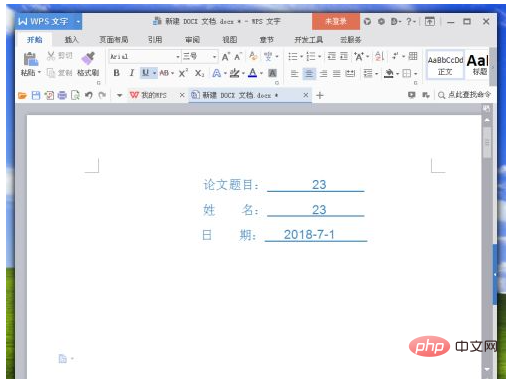
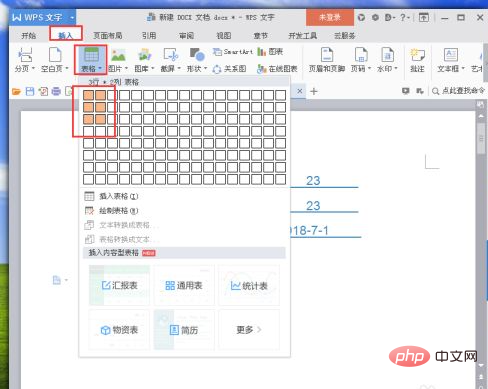
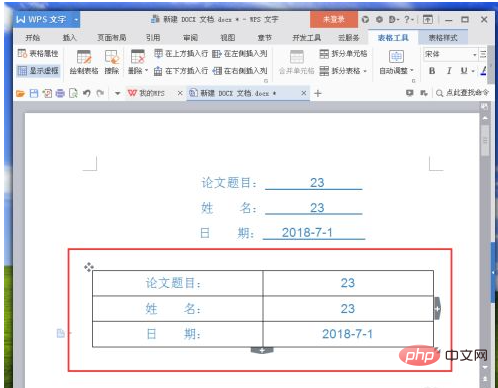
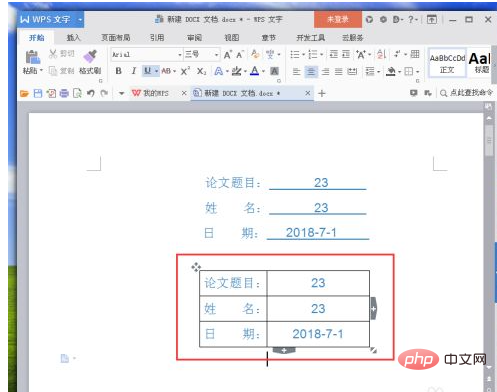
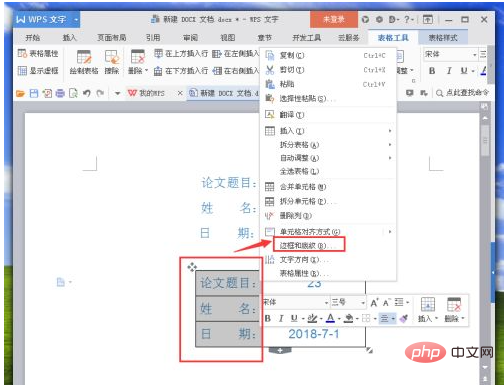
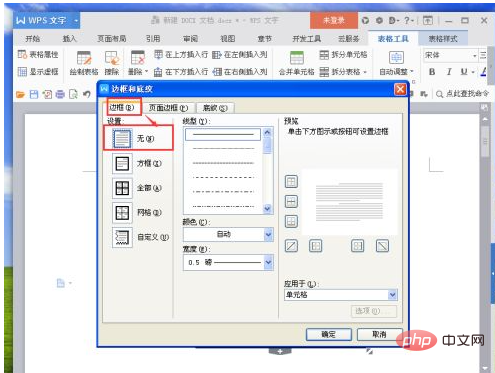
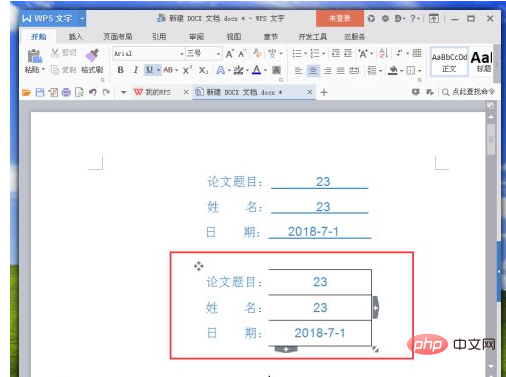
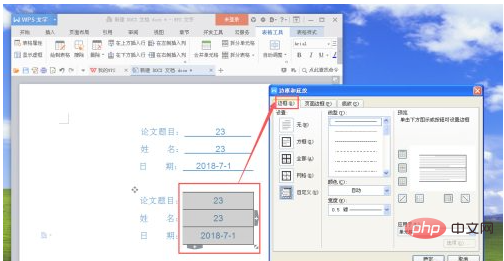
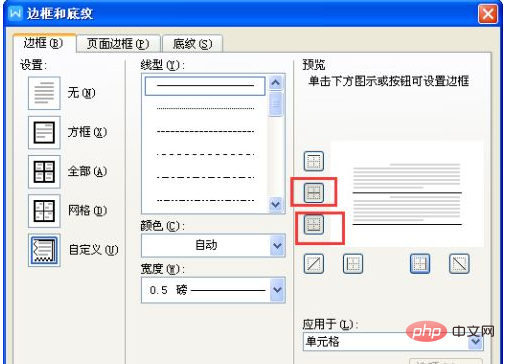
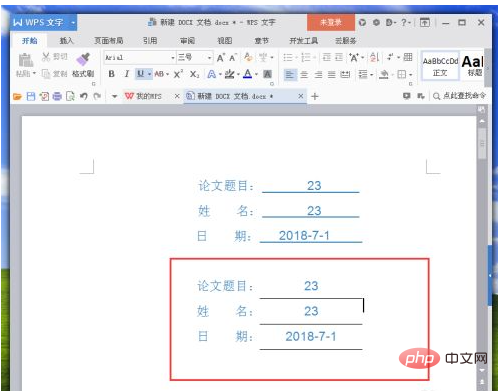
Das obige ist der detaillierte Inhalt vonWie richtet man den unterstrichenen Inhalt nach der Eingabe aus?. Für weitere Informationen folgen Sie bitte anderen verwandten Artikeln auf der PHP chinesischen Website!

Heiße KI -Werkzeuge

Undresser.AI Undress
KI-gestützte App zum Erstellen realistischer Aktfotos

AI Clothes Remover
Online-KI-Tool zum Entfernen von Kleidung aus Fotos.

Undress AI Tool
Ausziehbilder kostenlos

Clothoff.io
KI-Kleiderentferner

AI Hentai Generator
Erstellen Sie kostenlos Ai Hentai.

Heißer Artikel

Heiße Werkzeuge

Notepad++7.3.1
Einfach zu bedienender und kostenloser Code-Editor

SublimeText3 chinesische Version
Chinesische Version, sehr einfach zu bedienen

Senden Sie Studio 13.0.1
Leistungsstarke integrierte PHP-Entwicklungsumgebung

Dreamweaver CS6
Visuelle Webentwicklungstools

SublimeText3 Mac-Version
Codebearbeitungssoftware auf Gottesniveau (SublimeText3)

Heiße Themen
 1376
1376
 52
52


